Koleksi Microsoft Solitaire tidak akan terbuka di Windows 10
Pada hari-hari ini bekerja dari rumah(working from home) , setelah Film(Movies) dan Acara TV(TV Shows) , game PC adalah satu-satunya cara untuk hiburan tertentu. Karena banyak dari kita tidak memiliki mesin kelas atas, akhirnya kita memainkan game yang sudah diinstal sebelumnya. Tapi, apa yang terjadi ketika game kami yang paling dicintai dan paling sering dimainkan Microsoft Solitaire berhenti bekerja? Hari ini kita akan belajar cara memperbaiki kesalahan " Tidak dapat memulai Microsoft Solitaire Collection(Can’t start Microsoft Solitaire Collection) " di Windows 10.
Sejak peluncuran Windows 3.0 , koleksi Solitaire selalu ada untuk pengguna yang bosan. Ketika Windows 8 diluncurkan, sangat mengecewakan karena tidak disertai dengan game apa pun. Tetapi cinta para penggemar membawanya kembali dengan GUI baru dan antarmuka yang penuh warna. Sekarang kita tahu bahwa ini adalah permainan yang sangat lama, versi yang lebih baru bekerja dengan pembekuan di sana-sini.
Koleksi Microsoft Solitaire(Microsoft Solitaire Collection) tidak dapat dibuka
Kami tahu betapa Anda menyukai permainan ini dan kami di sini bagaimana mengatasi kesalahan dan melanjutkan kesenangan Anda. Jika Anda tidak dapat atau tidak dapat membuka koleksi Microsoft Solitaire di (Microsoft Solitaire)Windows 10 , maka posting ini menawarkan beberapa metode untuk memperbaiki masalah.
- Jalankan Pemecah Masalah Aplikasi Windows Store(Run Windows Store Apps Troubleshooter)
- Perbarui aplikasi Microsoft Store
- Setel ulang Koleksi Microsoft Solitaire(Reset Microsoft Solitaire Collection)
- Setel ulang Cache Toko Windows
- Copot dan Instal Ulang Microsoft Solitaire Collection(Reinstall Microsoft Solitaire Collection)
Perlu diingat bahwa ini adalah metode yang dicoba dan diuji tetapi Anda perlu me-restart sistem setelah menyelesaikan setiap metode.
1] Jalankan Pemecah Masalah Aplikasi Windows Store(Run Windows Store App Troubleshooter)
Ya, saya tahu bahwa ini adalah metode yang paling dasar dan Anda mungkin juga pernah mencobanya. Tapi, itu juga sangat efektif.
Buka aplikasi Pengaturan(Settings) dan klik Perbarui & Keamanan(Update & Security) .
Di panel kiri, klik Troubleshoot .
Gulir ke bawah, klik pada aplikasi Windows Store dan kemudian klik Jalankan pemecah masalah(Run the troubleshooter) .
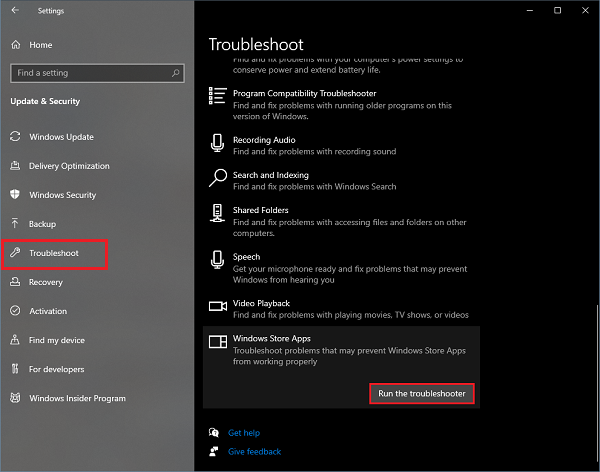
Pemecah Masalah Aplikasi Windows Store(Windows Store App Troubleshooter) akan mulai bekerja dan mendeteksi masalah. Setelah masalah terdeteksi, ikuti petunjuknya. Setelah prosedur selesai, Anda siap melakukannya, aplikasi Anda berfungsi kembali.
2] Perbarui aplikasi Microsoft Store
Sebagian besar kesalahan terjadi karena aplikasi sudah usang. Aplikasi yang ketinggalan jaman cenderung menimbulkan kesalahan untuk membuat Anda menginstal pembaruan baru. Pembaruan diperlukan karena berbagai alasan.
Buka start menu, ketik Microsoft Store dan buka aplikasinya.
Di pojok kanan atas cari tiga titik(three dots) . Klik di atasnya dan pilih Unduhan dan pembaruan(Downloads and updates) .
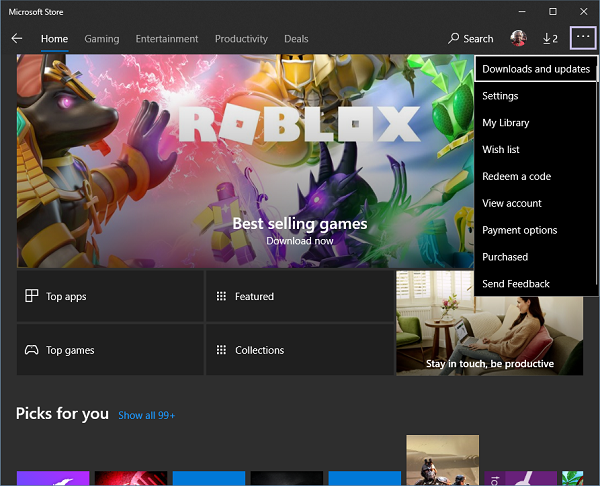
Sekarang klik Dapatkan pembaruan(Get updates) . Ini akan mulai mencari pembaruan yang baru tersedia untuk semua aplikasi yang diinstal.
Jika pembaruan tersedia, itu akan mulai menginstalnya satu per satu. Setelah pembaruan diinstal, coba buka aplikasi lagi, itu akan mulai berfungsi sekarang.
Terkait(Related) : Microsoft Solitaire Collection tidak terhubung ke Internet(Microsoft Solitaire Collection not connecting to Internet) .
3] Setel Ulang Koleksi Microsoft Solitaire(Reset Microsoft Solitaire Collection)
Menyetel ulang aplikasi akan menghapus semua skor yang disimpan dan akan membuat aplikasi berfungsi sebagai aplikasi yang baru diinstal. Ini juga akan menghapus semua pengaturan pengguna.
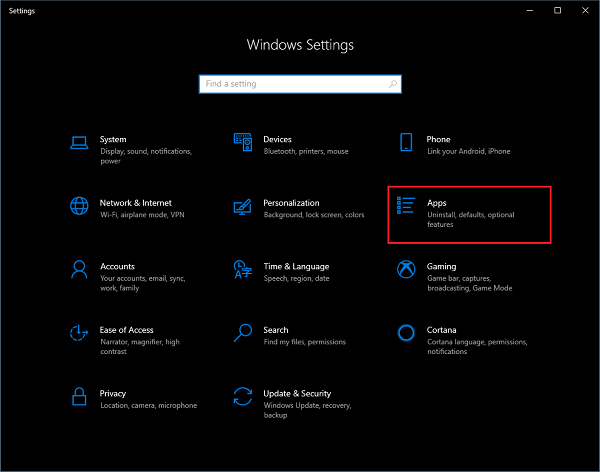
Sekarang dalam daftar aplikasi yang diinstal, cari Microsoft Solitaire Collection .
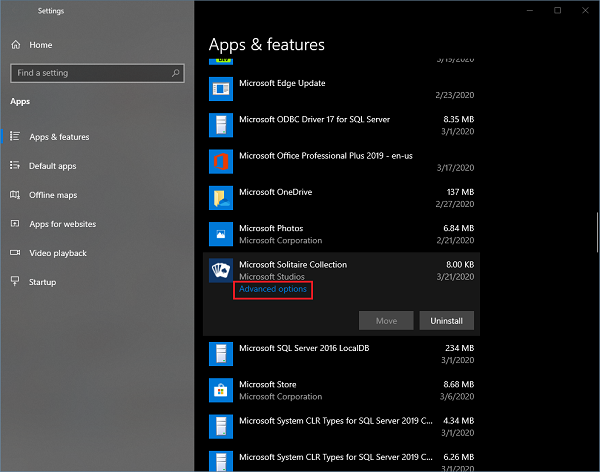
Gulir ke bawah dan klik Atur Ulang(Reset) . Ini akan meminta pesan tentang menghapus semua data aplikasi. Klik (Click)Atur Ulang(Reset) lagi .
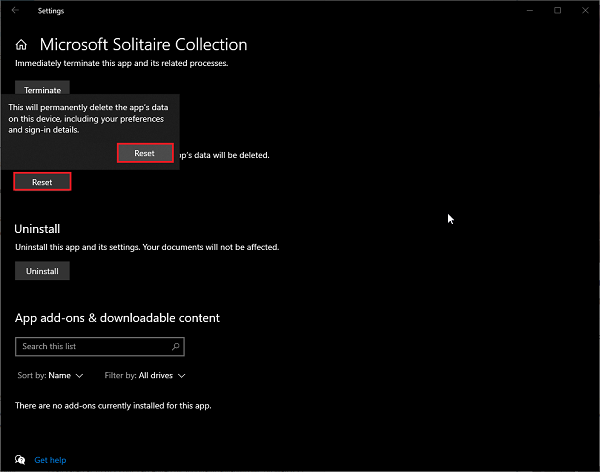
Tunggu(Wait) beberapa saat dan Anda akan menginstal Microsoft Solitaire Collection yang baru dan baru .
4] Setel ulang Cache Toko Windows
Memang benar bahwa terkadang kita harus membersihkan cache Windows Store(clean the Windows Store cache) untuk memastikan pembaruan baru berfungsi. Membersihkan cache tidak hanya membuat aplikasi berfungsi seperti baru tetapi juga memastikan bahwa semua pengaturan yang diterapkan juga berfungsi dengan baik.
Ketika cache penuh atau berisi file yang tidak valid, aplikasi berhenti bekerja atau berperilaku tidak normal.
Buka menu mulai dan ketik wsreset .
Pilih opsi dan klik Jalankan sebagai administrator(Run as administrator) .
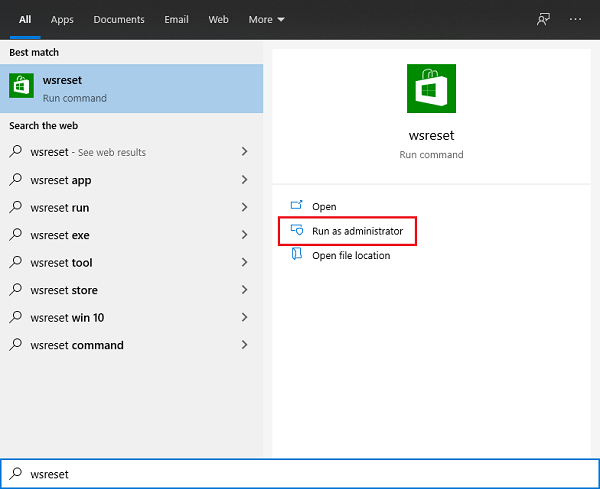
Tunggu(Wait) beberapa saat hingga perintah dieksekusi. Mulai ulang sistem dan Anda siap melakukannya.
Menghapus cache juga dapat membuat Anda memulai aplikasi sebagai yang baru tetapi skor yang Anda simpan tidak akan kemana-mana.
5] Copot(Uninstall) dan Instal Ulang Microsoft Solitaire Collection(Reinstall Microsoft Solitaire Collection)
Menghapus Solitaire dan menginstal ulang game adalah metode yang paling banyak digunakan oleh orang-orang di seluruh dunia.
Buka menu Start dan cari Microsoft Solitaire Collection .
Klik kanan(Right-click) pada aplikasi dan klik Uninstall . Tunggu(Wait) beberapa saat karena perlu beberapa saat untuk menghapus instalan aplikasi.
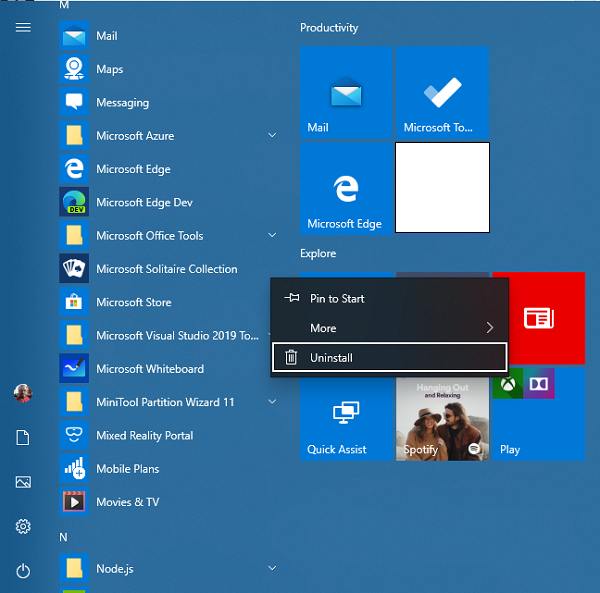
Sekarang buka aplikasi Microsoft Store dan cari Microsoft Solitaire Collection .
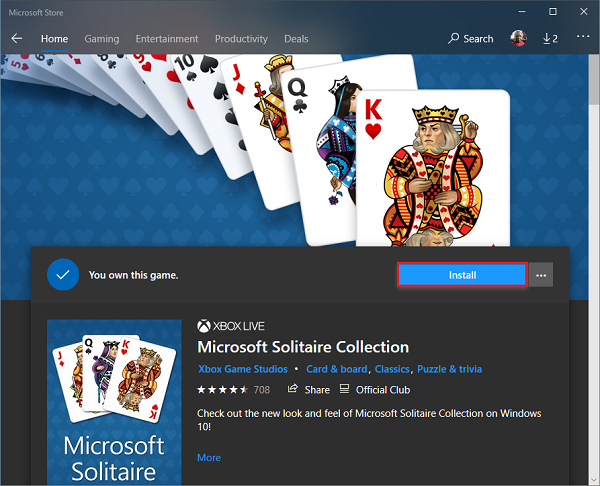
Klik Instal(Install) dan tunggu beberapa saat sehingga diunduh dan diinstal.
Sekarang coba buka aplikasi lagi, seharusnya sudah berfungsi sekarang.
Anda dapat mencoba salah satu metode atau semua metode. Beri tahu kami di bagian komentar di bawah metode mana yang berhasil untuk Anda.
Related posts
Get Kembali Solitaire and Minesweeper Klasik pada Windows 10
Populer Word Games untuk Windows 10 dari Microsoft Store
Balistik Mini Golf game untuk Windows 10 tersedia di Microsoft Store
Action and Adventure games terbaik untuk Windows 10 dari Microsoft Store
Best Mafia game untuk Windows 10 tersedia di Microsoft Store yang
Computer telah salah terdeteksi sebagai luar domain network
CreateWindowEx function Masalah untuk Aplikasi 32-bit di Windows 10
Battle dari Dragon Ring untuk Windows 10 - Gameplay & Review
Best Children gratis Games untuk Windows 10
Best Gratis Hidden Object Games untuk Windows 10
OpenTTD - Transport Tycoon Deluxe game baru untuk Windows 10
Pengaturan Gaming di Windows 10 - Fitur dan Fungsi
10 Terbaik Strategy Games untuk Windows 10 PC di Microsoft Store
Best Puzzle and Trivia games tersedia untuk Windows 10
Remote Desktop tab di RDWEB Hilang dari Edge browser di Windows 10
Satu atau lebih audio service isn tidak berjalan pada perangkat Windows 10
Airplane mode berwarna abu-abu Windows 10
MSVCR71.dll hilang dari komputer Windows 10
Pilih tempat untuk mendapatkan opsi aplikasi berwarna abu-abu di Windows 10 pengaturan
Taktik real-time terbaik untuk Windows 10
